
Quando provi a fare qualcosa che non è consentito sul tuo Mac, risponde con un suono di avviso forte e fastidioso. Non preoccuparti, puoi modificare il suono dell'avviso e il suo volume utilizzando le Preferenze di Sistema sul tuo Mac.
Iniziare, haga clic en el icono de Apple en la barra de menú y elija la opción “Preferenze di Sistema”.
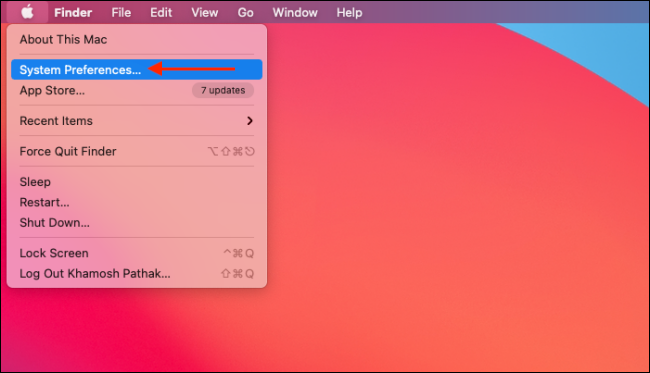
Navega a la sección “Suoni”.
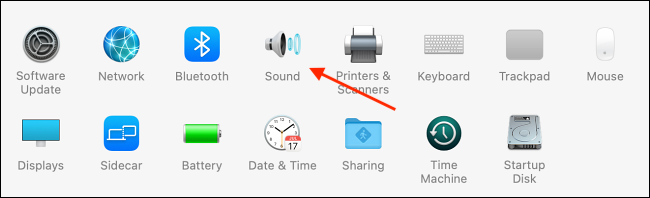
Qui, dalla scheda “Effetti sonori”, eche un vistazo a la sección “Elegir un sonido de alerta”.
Puoi scegliere tra 14 diversi effetti sonori. Seleziona un effetto sonoro per cambiarlo. Descubrimos que el efecto “Submerge” es un buen equilibrio entre lúdico y relajante.
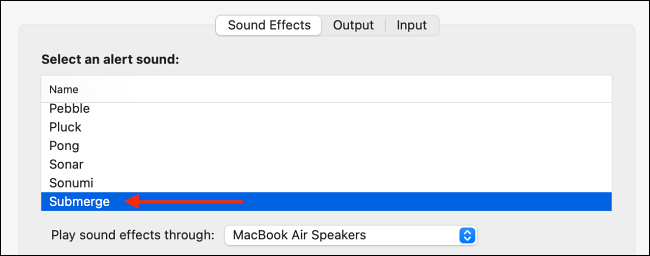
Prossimo, puoi anche ridurre il volume dell'avviso in modo che il suono dell'avviso non sia così stridente.
dalla sezione “Volumen de alerta”, trascina il cursore verso sinistra per ridurre il volume dell'avviso.
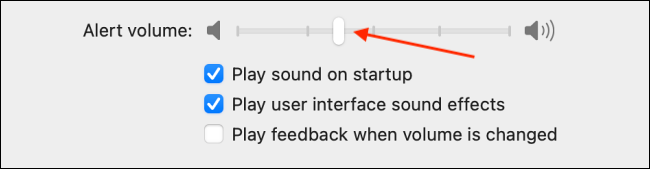
E questo è. Hai finito. La prossima volta che proverai a fare clic su un pulsante in grigio, non sarai sorpreso dal forte rumore proveniente dagli altoparlanti del tuo Mac (o anche peggio, direttamente sui tuoi AirPods).
Non mi piace il suono di avvio del tuo MacBook? Prossimo, Ecco come disabilitare il suono di avvio sul tuo Mac.
IMPARENTATO: Come abilitare o disabilitare il suono di avvio su Mac






